Bestemmingen in het adresboek registreren (Externe UI)
U kunt bestemmingen in het adresboek registreren met behulp van Externe UI vanaf een computer.
Met behulp van Externe UI registreert u locaties om bestanden op te slaan (gedeelde map).
Met behulp van Externe UI registreert u locaties om bestanden op te slaan (gedeelde map).
Als u bestemmingen wilt registreren via Externe UI, moet u beheerdersrechten hebben.
Vereiste voorbereidingen |
Als u een gedeelde map als bestemming registreert, bereid dan de volgende informatie voor en houd deze bij de hand: Naam of IP-adres van de computer met de gedeelde map De systeeminformatie van de computer bekijken De netwerkverbinding-informatie van de computer bekijken Pad naar de gedeelde map Gebruikersnaam en wachtwoord voor toegang tot de gedeelde map (als Beperkte Toegang is ingesteld) |
1
Meld u in de systeembeheerdersmodus aan bij de Externe UI.Externe UI starten
2
Klik op de Portal-pagina van de Externe UI op [Adresboek]. Portal-pagina van Externe UI
3
Klik op [Sneltoets] of op [Kiescode].
4
Klik op een item dat wordt weergegeven als [Niet geregistreerd].
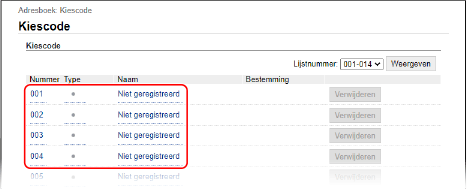
Het scherm [Nieuwe bestemming registreren] verschijnt.
Als het scherm [Pincode invoeren] verschijnt, voert u de pincode van het adresboek in, en klikt u op [OK].
5
Selecteer het type bestemming en klik op [OK].
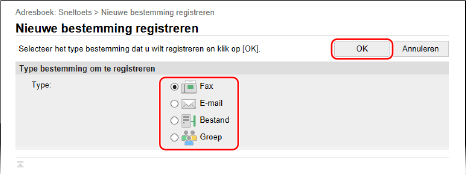
Wanneer u locaties voor het opslaan van bestanden registreert (gedeelde map), selecteert u [Bestand].
Bij het registreren van groepsbestemmingen kunt u het volgende raadplegen.
Groepen in het adresboek registreren (Externe UI)
Groepen in het adresboek registreren (Externe UI)
6
Stel de informatie voor de bestemming in.
U kunt bestemmingen registreren zonder de naam in te voeren. Maar als u de naam invoert, kunt u naar de bestemming zoeken op zijn initialen als u de bestemming opgeeft.
 E-mailadressen registreren
E-mailadressen registreren 
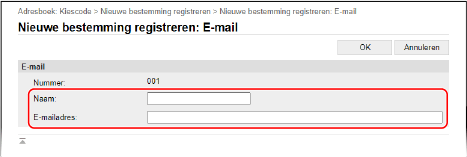
Voer naam en e-mailadres in.
 Locaties registreren om bestanden op te slaan (gedeelde map)
Locaties registreren om bestanden op te slaan (gedeelde map) 
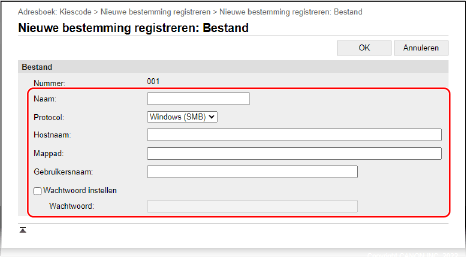
1 | Voer de naam in. |
2 | Selecteer [Protocol]. Als u een gedeelde map registreert, selecteert u [Windows (SMB)]. |
3 | Voer in [Hostnaam] de computernaam of het IP-adres in van de computer waarop zich een gedeelde map bevindt. * Bij gebruik van een DNS server kunt u hier de hostnaam of FQDN invullen in plaats van de computernaam of IP-adres. |
4 | Voer het pad naar de map in. Voer het pad naar de gedeelde map in. Gebruik ‘\’ als een scheidingsteken. Invoervoorbeeld: pad naar de gedeelde map is C:\users\public\share users\public\share Als er zich aan het ingevoerde pad geen map bevindt, wordt een map met de ingevoerde naam gemaakt als het bestand voor de eerste keer worden opgeslagen. * Maar als er geen bovenliggende map is, of als u geen schrijfmachtiging voor de bovenliggende map hebt, treedt een verzendfout op zonder dat er een map wordt gemaakt. |
5 | Voer gebruikersnaam en wachtwoord in, naar behoefte. Als Beperkte toegang is ingeschakeld voor de gedeelde map, voert u de gebruikersnaam en het wachtwoord in voor toegang tot de gedeelde map. Om een wachtwoord in te voeren, selecteert u het selectievakje [Wachtwoord instellen] en voert u het wachtwoord in. |
 Een faxnummer registreren
Een faxnummer registreren 
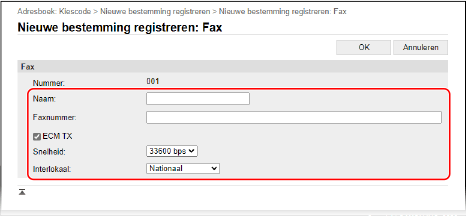
1 | Voer naam en faxnummer in. |
2 | Stel de faxverzenddetails in, naar behoefte. Als ER een verzendfout optreedt of als het lang duurt om een fax naar een geregistreerd faxnummer te verzenden, stel dan de faxverzenddetails in. [ECM TX]*1 Als dit is geselecteerd en er treedt een fout op voor een afbeelding die wordt verzonden, corrigeert het apparaat de afbeelding zodat geen beschadigde afbeelding wordt verzonden. [Snelheid]*1 Als het lang duurt voordat het verzenden van een fax start, bijvoorbeeld vanwege een slechte telefoonverbinding, verlaagt het apparaat de startsnelheid voor de communicatie. [Interlokaal] Als er een communicatiefout optreedt wanneer u een fax naar een internationale bestemming verzendt, selecteer dan [Internationaal (1)]. Als dat de fout niet wegneemt, selecteer dan [Internationaal (2)] en vervolgens [Internationaal (3)]. *1 Als dat hier niet is ingesteld, geldt de instelling in [Instellingen/registratie]  [TX-instellingen] [TX-instellingen]  [TX-instellingen fax]. [TX-instellingen fax]. [ECM TX] [TX startsnelheid] |
7
Klik op [OK].
De bestemming is geregistreerd in het adresboek.
8
Uitloggen van Externe UI.
 |
Geregistreerde bestemmingen bewerken of verwijderenAls u een bestemming selecteert en in stap 4 op het scherm op [Bewerken] klikt, kunt u de geregistreerde gegevens bewerken. In stap 4 klikt u op [Verwijderen] rechts naast de bestemming die u wilt verwijderen, waarop deze wordt verwijderd. |